Rabattaktion
So funktioniert's
Rabattaktionen sind Marketinginstrumente, um neue Spieler zu gewinnen und den Umsatz anzukurbeln.
Hauptmerkmale:
- Konfigurieren eines Rabatts für einen oder mehrere Artikel.
- Anwenden einer unbegrenzten Anzahl von Rabattaktionen auf einen Artikel.
- Erstellen eines Artikelkatalogs samt automatischer Kalkulation der Artikelpreise. Methoden für das Erstellen eines Katalogs geben das
price-Objekt für jeden Artikel zurück. Dieses Objekt enthält den rabattierten und unrabattierten Preis eines jeden Artikels.
- json
1"price": {
2 "amount": "2.3900000000000000",
3 "amount_without_discount": "2.9900000000000000",
4 "currency": "USD"
5}
Einschränkungen:
- Der Rabatt lässt sich nur als Prozentsatz von 1 bis 99 festlegen.
- Es lassen sich keine regionalen Beschränkungen für Rabattaktionen festlegen.
Sie können Werbeaktionen für beliebige viele Artikel einrichten und ebenso beliebig viele Rabattaktionen auf einen Artikel anwenden.
Sie können verschiedene Aktionsarten für einen Artikel einrichten: Rabatte, Gutscheine, Promocodes und Boni.
Wenn für einen Artikel zum Zeitpunkt des Kaufs mehrere Werbeaktionen aktiv geschaltet sind, werden die Rabatte nacheinander auf den Artikel angewendet. Die Reihenfolge spielt dabei keine Rolle.
Zum Beispiel:
Ein virtueller Gegenstand kostet 10 €. Im Kundenportal wurden für den virtuellen Gegenstand folgende Werbeaktionen erstellt:
- Black Friday: Rabattaktion mit einem Preisnachlass von 10 % vom 4. bis 30. November
- Sale: Rabattaktion mit einem Preisnachlass von 20 % vom 20. November bis 15. Dezember
- Promocode-Aktion mit einem Preisnachlass von 5 % vom 4. bis 30. November
Wird der Artikel am 20. November gekauft, sind sowohl die beiden Rabattaktionen als auch die Promocode-Aktion aktiv.
Der Endpreis des virtuellen Gegenstands berechnet sich wie folgt: ((10 € - 10 %) - 20 %) - 5 % = 6,84 €.
- Titel
- Start- und Enddatum
- Bei einer Rabattaktion: Höhe des Rabatts
- Bei einer Bonusaktion: Bonusartikel
- Gesamtzahl der Artikel, die der Benutzer im Rahmen dieser Werbeaktion erhalten kann
- verbleibende Anzahl von Artikeln, die der Benutzer im Rahmen dieser Werbeaktion noch erhalten kann
- json
1{
2 "item_id": 193166,
3 "sku": "helmet",
4 "type": "virtual_good",
5 "name": "Helmet",
6 "description": "---",
7 "image_url": "https://static.xsolla.com/misc/publisher_account/virtual_item_default_image.png",
8 "price": {
9 "amount": "31.50",
10 "amount_without_discount": "34.99",
11 "currency": "TRY"
12 },
13 "virtual_prices": [],
14 "can_be_bought": true,
15 "promotions": [
16 {
17 "name": "store_promotion_164901_b5ef62b0551711edaedb22484f053720_name",
18 "date_start": "2022-10-25T00:00:00+03:00",
19 "date_end": "2022-11-30T23:59:59+03:00",
20 "discount": {
21 "percent": "10.00",
22 "value": null
23 },
24 "bonus": [],
25 "limits": {
26 "per_user": {
27 "available": 3,
28 "total": 3
29 }
30 }
31 },
32 {
33 "name": "store_promotion_164901_dc1fd2b2551711ed82b722484f053720_name",
34 "date_start": "2022-10-24T00:00:00+03:00",
35 "date_end": "2022-11-30T23:59:59+03:00",
36 "discount": null,
37 "bonus": [
38 {
39 "sku": "22",
40 "quantity": 1
41 },
42 {
43 "sku": "sword",
44 "quantity": 2
45 }
46 ],
47 "limits": {
48 "per_user": {
49 "available": 1,
50 "total": 1
51 }
52 }
53 }
54 ],
55 "limits": null,
56 "attributes": [
57 {
58 "external_id": "sh4",
59 "name": "sh4",
60 "values": [
61 {
62 "external_id": "hd",
63 "value": "20"
64 }
65 ]
66 }
67 ],
68 "is_free": false,
69 "groups": [
70 {
71 "external_id": "imported",
72 "name": "Imported"
73 }
74 ],
75 "virtual_item_type": "consumable",
76 "inventory_options": {
77 "consumable": {
78 "usages_count": 1
79 },
80 "expiration_period": null
81 }
82}
Wie komme ich dazu
Rabattkampagne einrichten
Sie können Rabattkampagnen auf eine der folgenden Arten einrichten:
- über das Kundenportal
- über API-Methoden
Über Kundenportal einrichten
Beim Einrichten einer Rabattaktion über das Kundenportal können Sie:
- einen Rabatt mit einem ganzzahligen Prozentwert festlegen;
- eine zeitlich beschränkte Rabattaktion einrichten;
- Rabatte einrichten, die für einen oder mehrere Artikeltypen gelten:
- virtuelles Währungspaket
- virtuelle Gegenstände (einschließlich zeitlich begrenzte Artikel)
- Spielschlüssel
- Bundles
Folgenden Aktionen sind derzeit im Kundenportal nicht verfügbar:
- Einrichten eines Rabatts mit Dezimalwerten.
- Einrichten eines zeitlich unbegrenzten Rabatts.
- Bearbeiten von Rabattaktionen mit dem Status “Aktiv”.
Die API-Methoden erweitern die Konfigurationsmöglichkeiten für Rabattaktionen.
- Öffnen Sie Ihr Projekt im Kundenportal, und navigieren Sie zum Menüpunkt LiveOps > Werbeaktionen. Klicken Sie auf Werbeaktion anlegen.
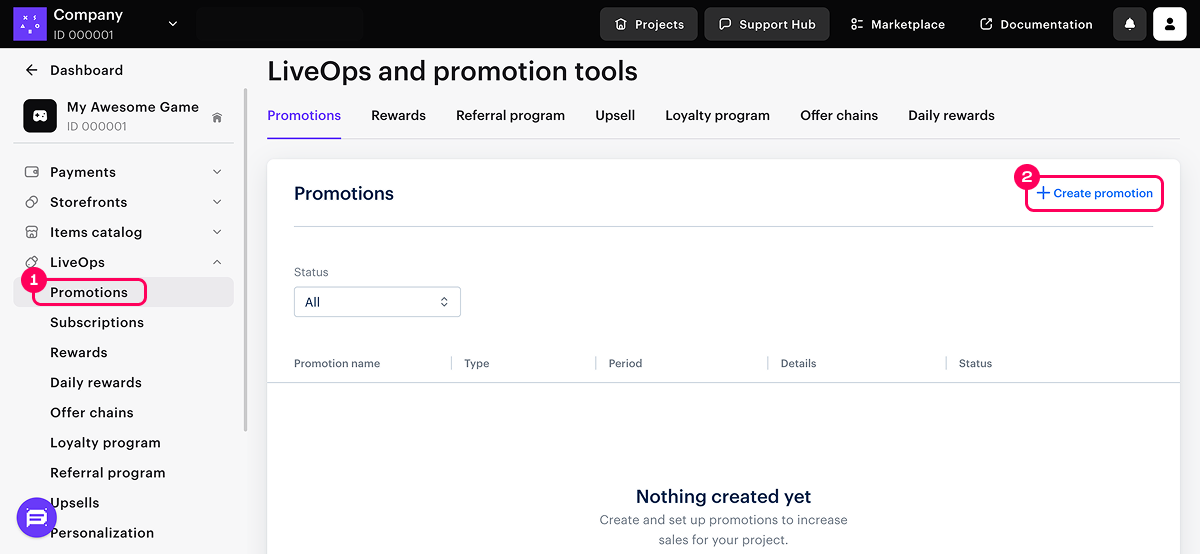
- Legen Sie die erforderlichen Parameter fest:
- Geben Sie den Titel der Werbeaktion ein.
- Wählen Sie als Werbeaktionsart die Option Rabatt aus.
- Legen Sie den Rabattbetrag fest.
- Wählen Sie den Artikeltyp aus.
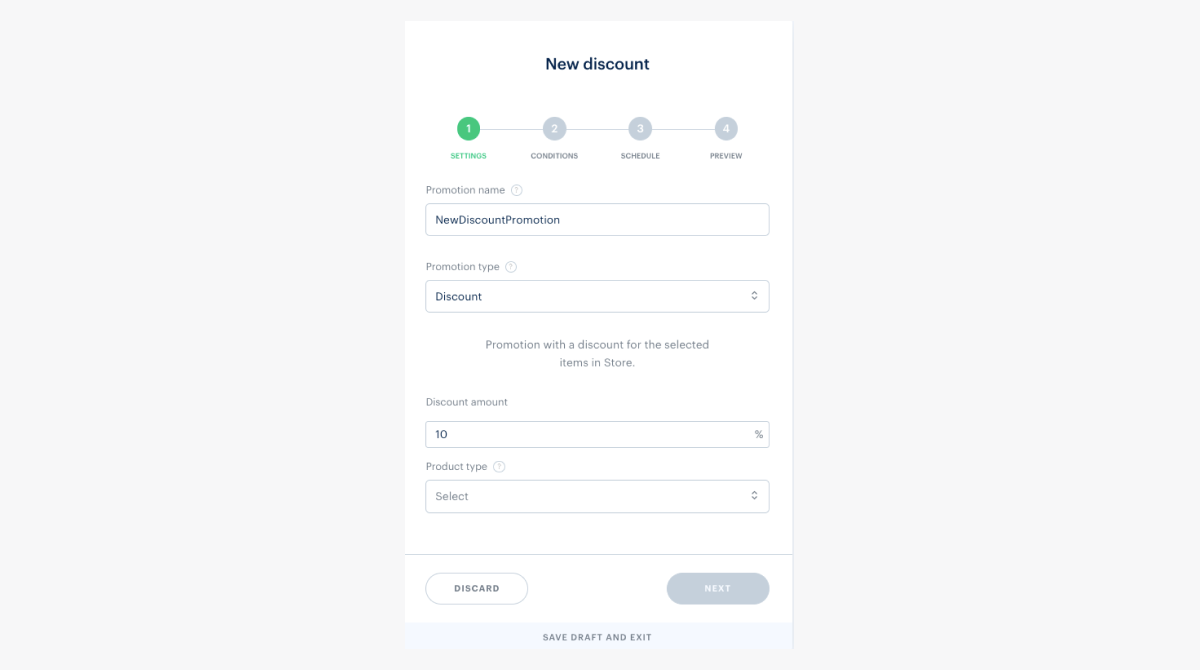
- Wählen Sie einen oder mehrere Artikel aus, für die ein Rabatt gelten soll.
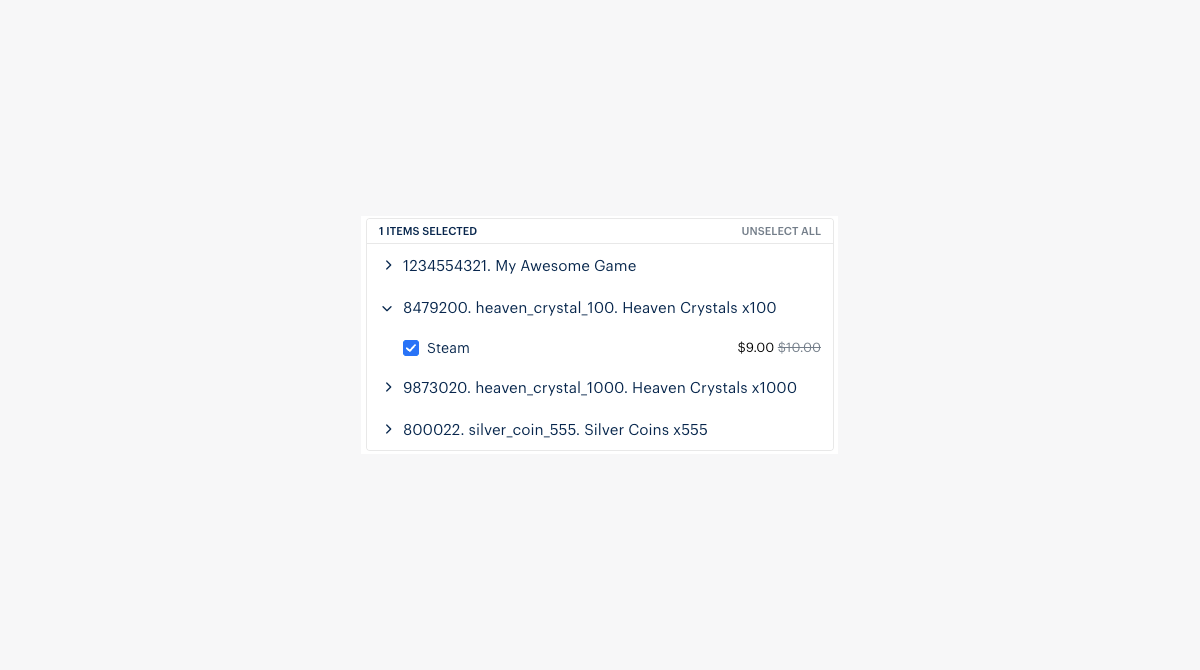
- Klicken Sie auf Weiter.
- Sie können begrenzen, wie oft ein Benutzer eine Werbeaktion in Anspruch nehmen darf. Dazu müssen Sie auf der Seite Bedingungen und Begrenzungen den Schalter Nutzungshäufigkeit der Werbeaktion pro Benutzer begrenzen auf Ein stellen, und das Limit festlegen.
- Um personalisierte Werbeaktionen einzurichten, müssen Sie den Schalter Werbeaktion nur bei bestimmten Benutzern auslösen auf Ein stellen und diese Anweisungen befolgen.
- Klicken Sie auf Weiter.
- Legen Sie das Start- und Enddatum der Kampagne fest.
- Klicken Sie auf Weiter.

- Prüfen Sie die Einstellungen, und klicken Sie auf Speichern und beenden.
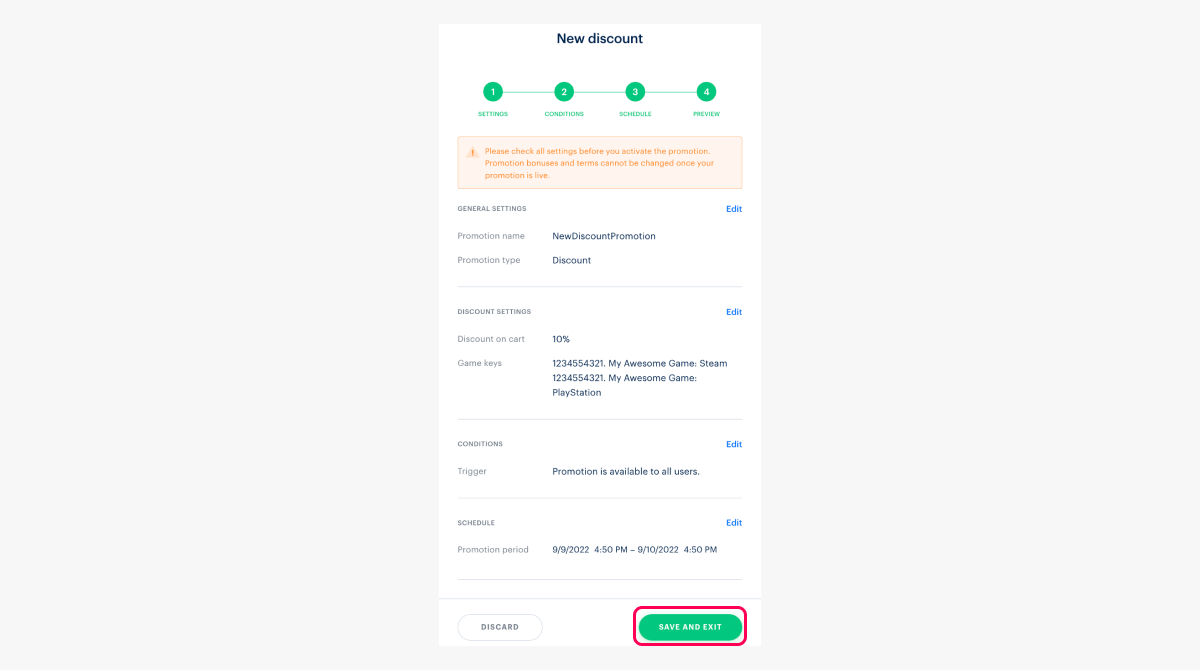
- So aktivieren Sie eine Werbeaktion:
- Finden Sie die Werbeaktion in Ihrem Werbeaktionskatalog.
- Klicken Sie auf das •••-Symbol, und wählen Sie Werbeaktion bearbeiten aus.

- Öffnen Sie oben rechts das Drop-down-Menü, und wählen Sie Werbeaktion aktivieren.
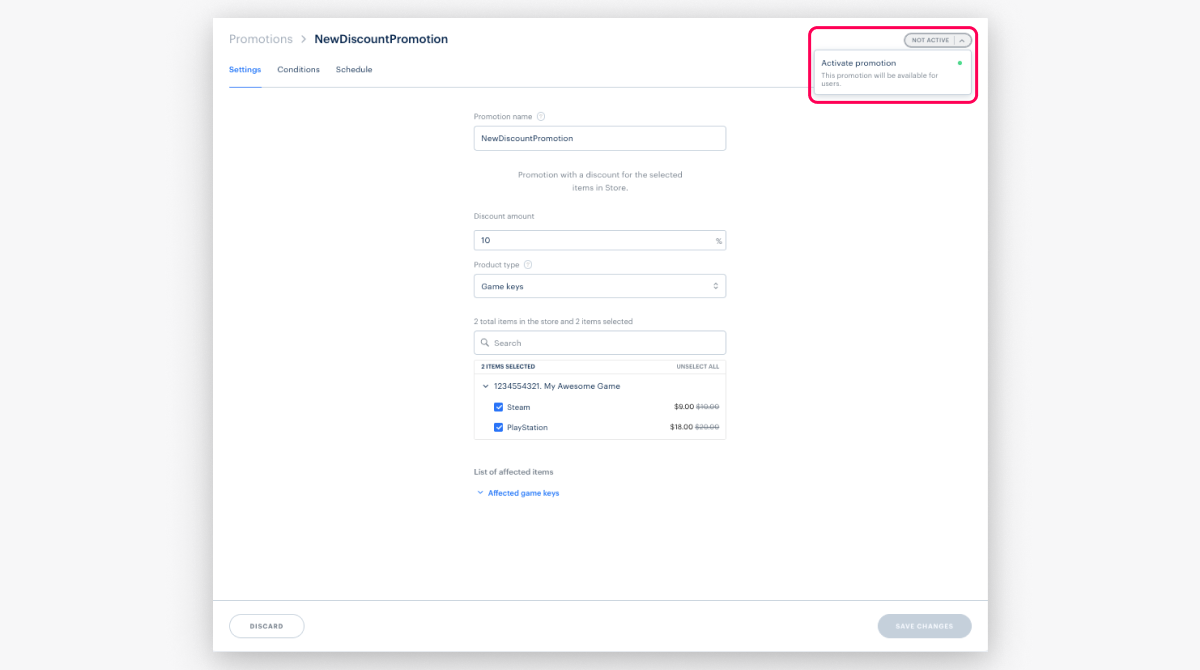
Werbeaktion löschen
So löschen Sie eine Werbeaktion im Kundenportal:- Öffnen Sie Ihr Projekt im Kundenportal, und navigieren Sie zum Menüpunkt LiveOps > Werbeaktionen.
- Klicken Sie in der Zeile der gewünschten Werbeaktion auf •••, und wählen Sie in der Drop-down-Liste die Option Werbeaktion löschen.
- Bestätigen Sie die Löschung der Werbeaktion.
Über API-Methoden einrichten
Sie können die Methoden aus der Untergruppe Rabatte der Methodengruppe Werbeaktionen nutzen, um mit Rabattaktionen zu arbeiten.
So erstellen Sie eine Werbeaktion über API-Methoden:
- Rufen Sie die Methode Rabattaktion für Artikel erstellen mit den erforderlichen Parametern auf.
- Rufen Sie die Methode Artikelaktion aktualisieren mit dem Parameter
“is_enabled”:trueauf, um die Werbeaktion zu aktivieren.
Rufen Sie die Methode Artikelaktion aktualisieren mit den neuen Werbeaktionsparametern auf, um die Werbeaktion zu bearbeiten. Sie können auch Werbeaktionen mit dem Status
Nutzen Sie den Aufruf Artikelaktion löschen, um eine Werbeaktion zu löschen.
- Konfiguration eines Rabatts für alle Artikel im Projekt. Übermitteln Sie dazu den Parameter
“items”:nullan die Methode Rabattaktion für Artikel erstellen oder Artikelaktion aktualisieren.
- json
1"items": null
- Konfiguration eines Rabatts für physische Waren. Übermitteln Sie dazu ein Array mit den SKUs der physischen Waren an die Methode Rabattaktion für Artikel erstellen oder Artikelaktion aktualisieren.
- json
1"items": [
2 {
3 "sku": "strw2030"
4 },
5 {
6 "sku": "strw4060"
7 },
8 {
9 "sku": "cupred200"
10 }
11]
- Konfiguration eines Rabatts mit Dezimalprozentsatz. Übermitteln Sie dazu den Parameter
discount.percentmit dem Dezimalprozentsatz an die Methode Rabattaktion für Artikel erstellen oder Artikelaktion aktualisieren.
- json
1"discount": {
2 "percent": "49.9"
3}
- Konfiguration eines Rabatts für verschiedene Artikeltypen. Übermitteln Sie dazu ein Array mit den SKUs der gewünschten Artikel an die Methode Rabattaktion für Artikel erstellen oder Artikelaktion aktualisieren.
- json
1"items": [
2 {
3 "sku": "storm_shield"
4 },
5 {
6 "sku": "heaven_crystals_pack_x500"
7 },
8 {
9 "sku": "strw2030"
10 }
11]
- Konfiguration eines Rabatts für bestimmte DRMs des Spiels. Übermitteln Sie dazu ein Array mit den SKUs der gewünschten DRMs an die Methode Rabattaktion für Artikel erstellen oder Artikelaktion aktualisieren.
- json
1"items": [
2 {
3 "sku": "brilliant_game_sku_steam"
4 }
5]
- Konfiguration einer Rabattaktion ohne festgelegte Zeitdauer. Übermitteln Sie dazu den Parameter
“date_end”:nullan die Methode Rabattaktion für Artikel erstellen oder Artikelaktion aktualisieren.
- json
1"date_end": null
- Richten Sie eine Werbeaktion für Erstkäufer ein. Übermitteln Sie dazu im API-Aufruf Rabattaktion für Artikel erstellen oder im API-Aufruf Artikelaktion aktualisieren ein Objekt im Array
attribute_conditions:
- json
1"attribute_conditions": [
2 {
3 "attribute": "has_purchase",
4 "operator": "eq",
5 "value": "0",
6 "type": "number"
7 }
8],
9"limits": {
10 "per_user": 1
11}
Bedingungen von Rabattaktionen anpassen
Sie können einen Rabatt einrichten, der erst gewährt wird, wenn bestimmte Bedingungen erfüllt sind:
- Rabatt, der ab einer bestimmten Warenkorbsumme angewandt wird
- Rabatt, der nur gewährt wird, wenn der Warenkorb genügend Artikel enthält
- Rabatt auf einen Artikel, wenn Benutzer einen anderen Artikel kaufen
Haben Sie einen Tippfehler oder einen anderen Textfehler gefunden? Wählen Sie den Text aus und drücken Sie Strg+Eingabe.
